
Möchtest du deinen Posteingang mit deinem monday.com Konto verbinden?Mit der Gmail-Integration kannst du E-Mails in Aktionselemente umwandeln, alle in deinem Team automatisch zuweisen und nahtlos in Verbindung bleiben.
Wenn du auf der Suche nach unserer Outlook-Integration bist, sieh dir diesen Artikel an. Wenn Gmail mehr deine Liga ist, lies weiter! 😄
Deinem Workflow hinzufügen
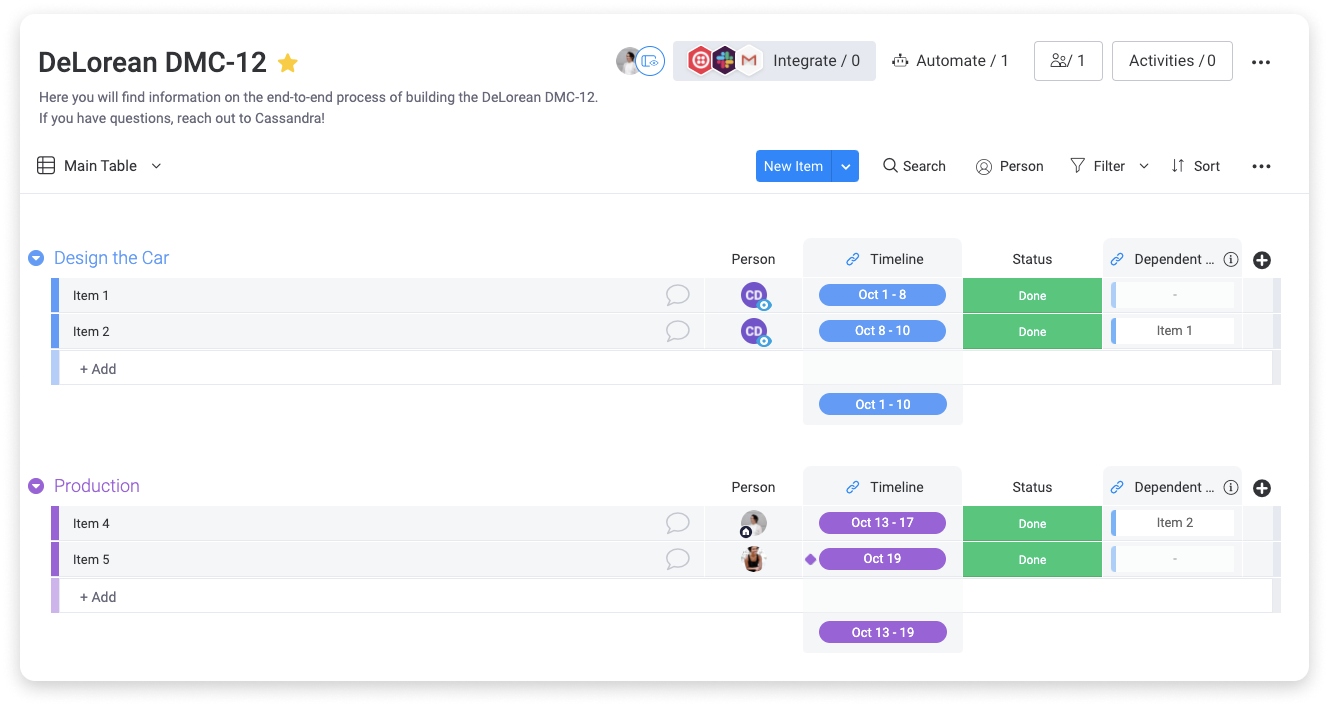
Wähle dort „Gmail” aus:
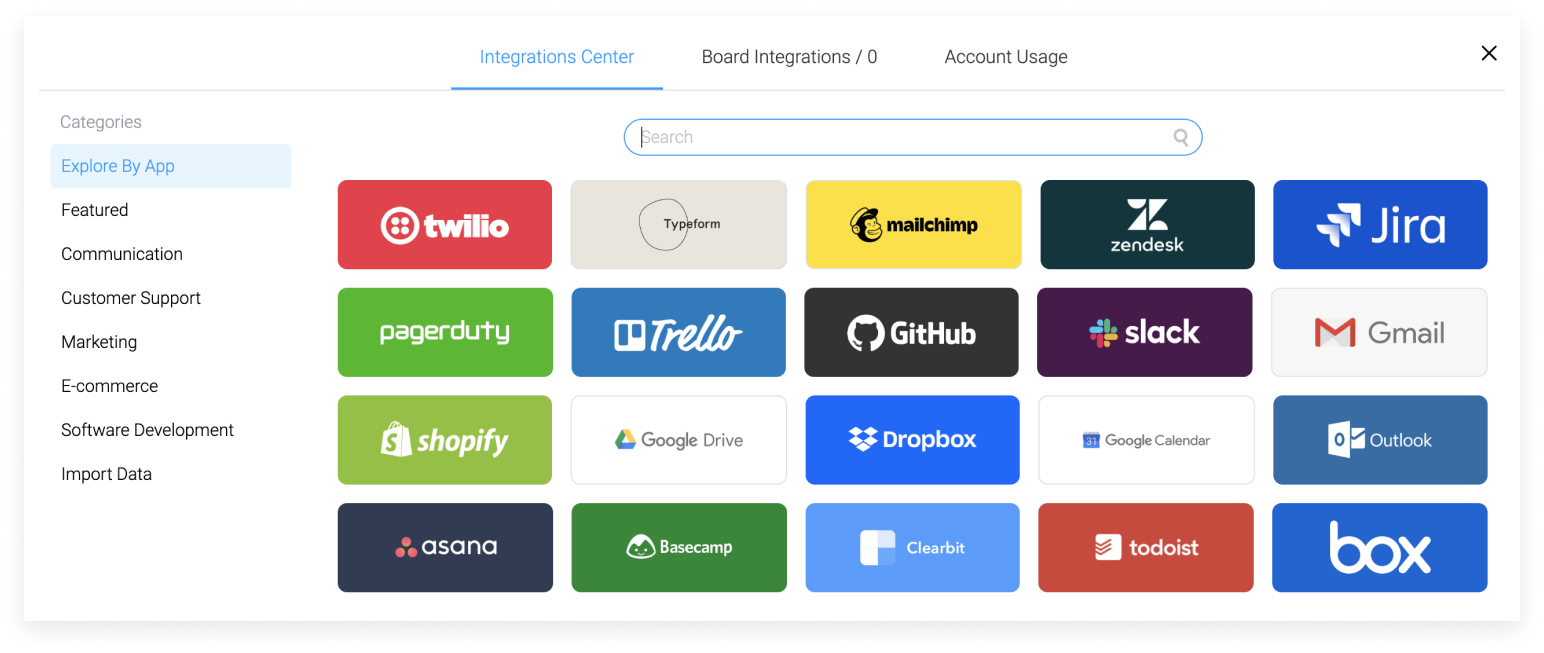
Wenn du auf das „Gmail”-Integrationsbanner klickst, siehst du die Formeln, die für diese Integration verfügbar sind:
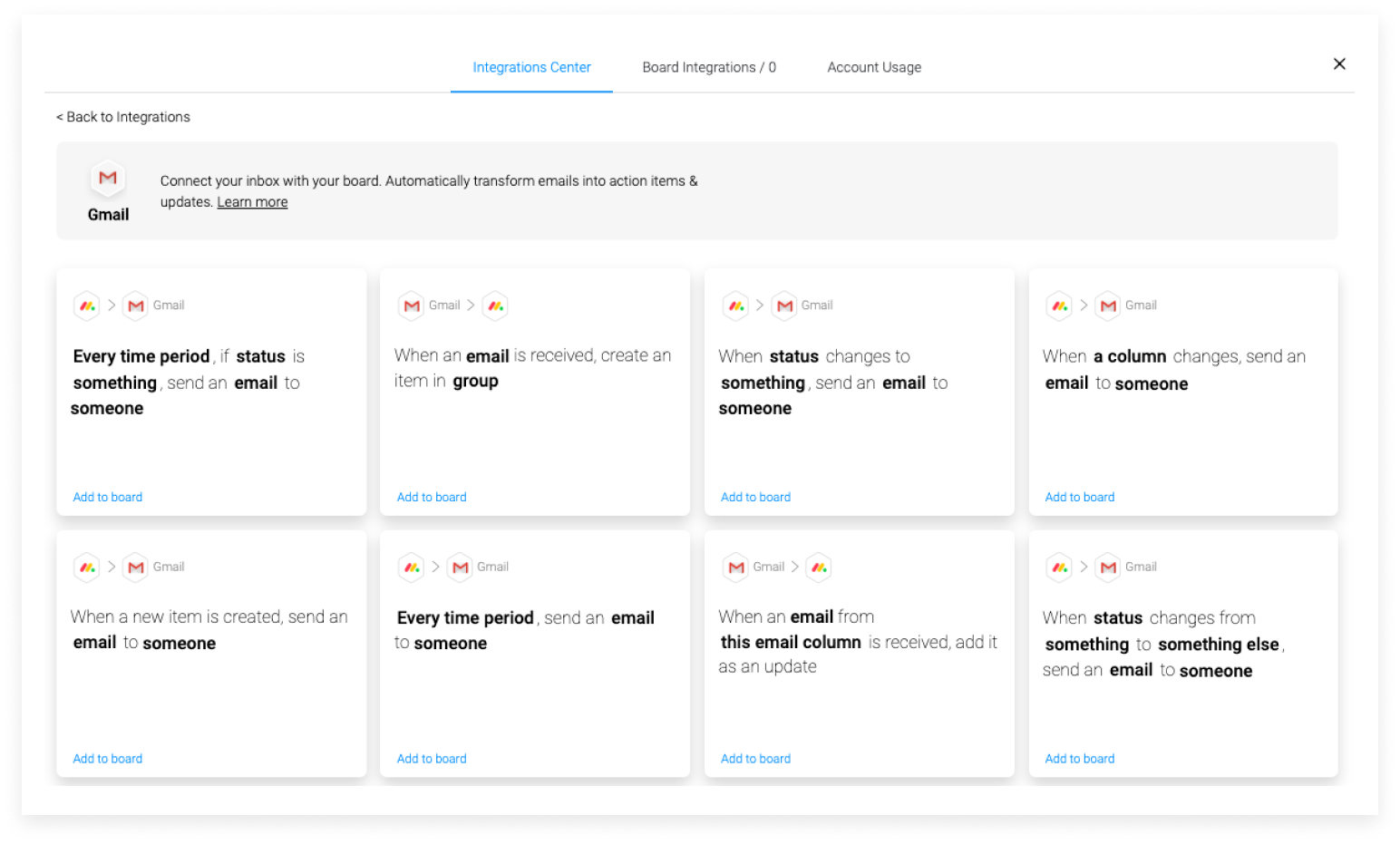
Dann kannst du einfach die Formel auswählen, die du erstellen willst! Mit einer der Formeln kannst du die E-Mail, die du über die Integration sendest, individuell anpassen. Du kannst Werte eingeben oder die E-Mail mit Feldern aus deinem Element automatisch füllen.
Als nächstes wirst du aufgefordert, dein Gmail-Konto mit deinen monday.com Konten zu verbinden.
Dein Konto verknüpfen
Wenn du auf eine der Formeln klickst, wirst du aufgefordert, dein monday.com Konto mit deinem Gmail-Konto zu verbinden:
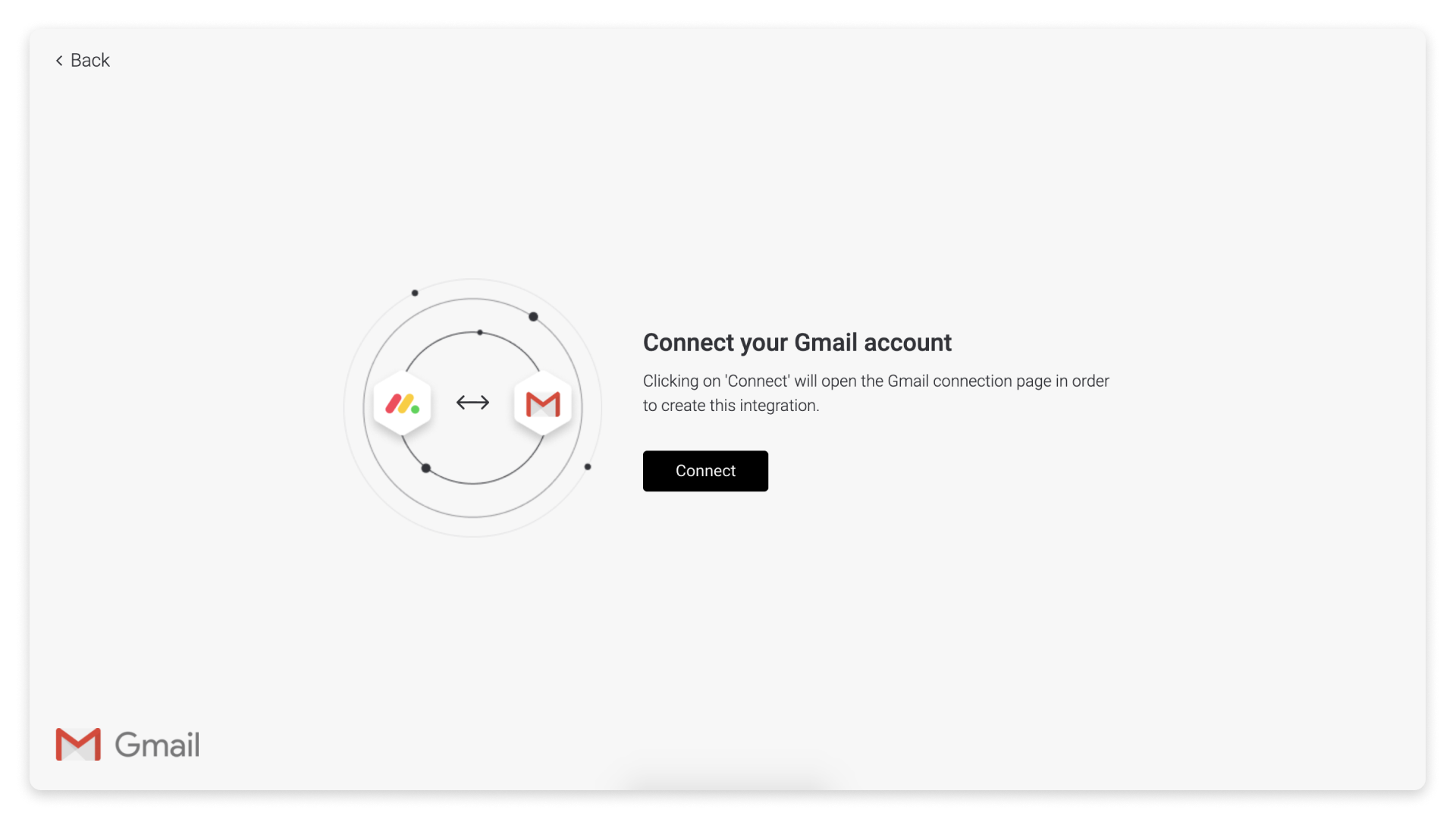
Wähle als nächstes das E-Mail-Konto aus, das du mit monday.com verknüpfen möchtest.
Juhu! So einfach ist das. 😀 Du hast dein Konto erfolgreich mit Gmail verbunden. Jetzt kannst du Formeln erstellen, um effizient mit deinem Team zu kommunizieren!
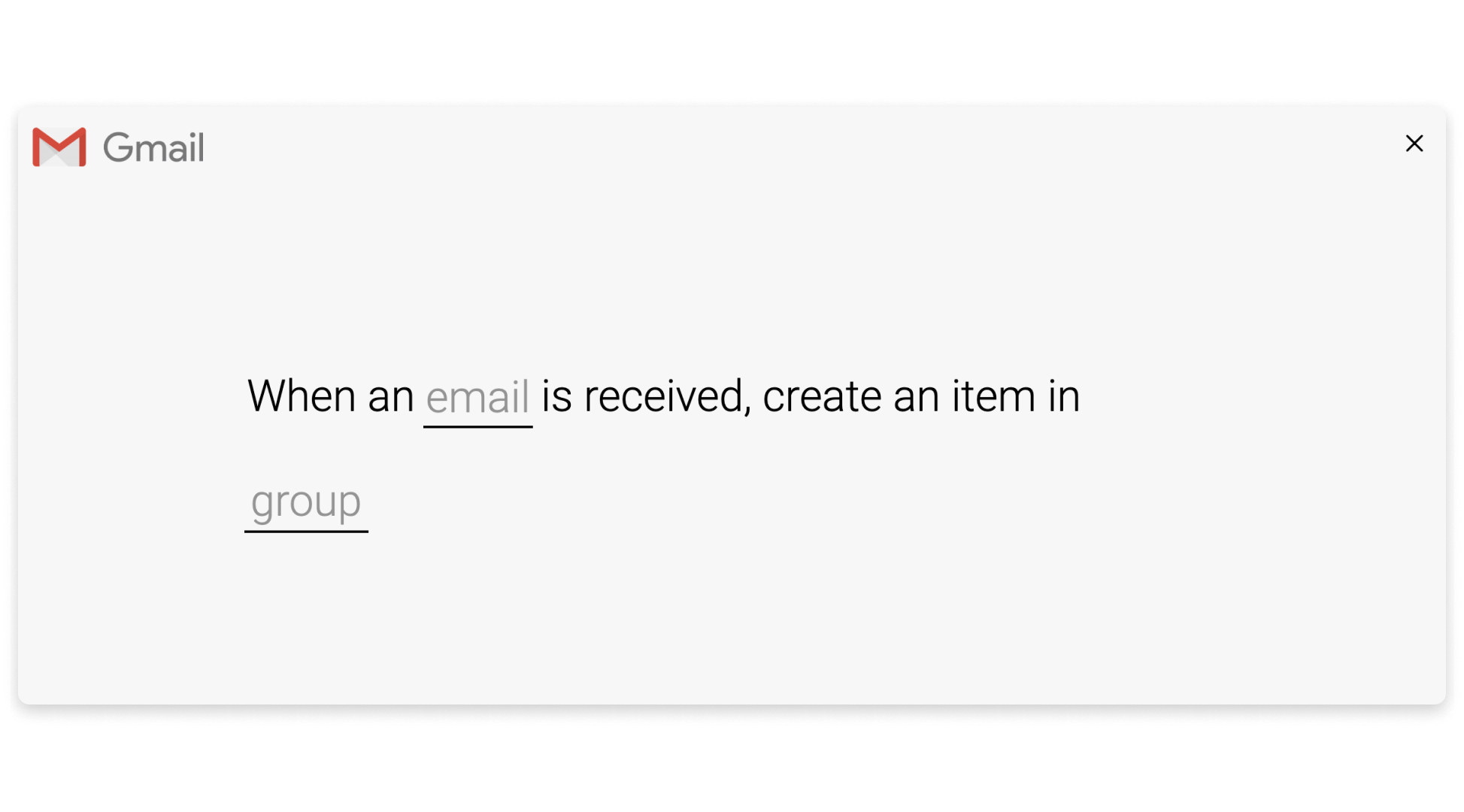
Fehler beim Verbinden
Wenn du eine Fehlermeldung siehst, wenn du versuchst, dein Konto zu verbinden, ist es wahrscheinlich, dass die Verbindung zu diesem bestimmten Google Mail-Konto eingeschränkt ist. Wenn du die folgende Fehlermeldung siehst,

Eines von zwei Dingen passiert:
- Du versuchst, ein Gmail-Konto zu verbinden, das derzeit mit einem anderen monday.com Konto verwendet wird (d.h. ein Konto, das sich von dem unterscheidet, auf dem du gerade versuchst, die Integration einzurichten).
- Du versuchst, ein Gmail-Konto zu verbinden, das derzeit von einem anderen Benutzer mit demselben monday.com Konto verwendet wird, wenn du eine Integrationsformel für eingehenden Datenverkehr verwendest (von Gmail zu monday.com).
Wenn du frühere Verbindungen außer Kraft setzen möchtest, befolge diese Anweisungen, um den Zugriff für andere monday.com-Benutzer und -Konten vom gewünschten Google Mail-Konto zu sperren:
- Wenn du bei Gmail angemeldet bist, gehe zu https://myaccount.google.com/security
- Scrolle nach unten und klicke auf „Zugriff von Dritten verwalten“
- Klicke auf monday.com und dann auf die blaue Schaltfläche „Zugriff entfernen“
Nachdem du den Zugriff widerrufen hast, kannst du die Anweisungen in diesem Artikel befolgen, um die Google Mail-Integration wieder zu verbinden.
Wenn du die App E-Mails & Aktivitäten verwendest und weitere Anweisungen zum Einrichten einer Verbindung mit der App erhalten möchtest, besuche bitte den Abschnitt „Fehler beim Verbinden“ des Artikels zu E-Mails und Aktivitäten.
Unterstützt die Integration Dateien?
Die Gmail-Integration unterstützt Dateien! 🎉 Wenn du eine E-Mail mit einer Datei erhältst, die eine der folgenden Formeln verwendet, wird diese Datei in den Bereich „Updates“ gezogen:
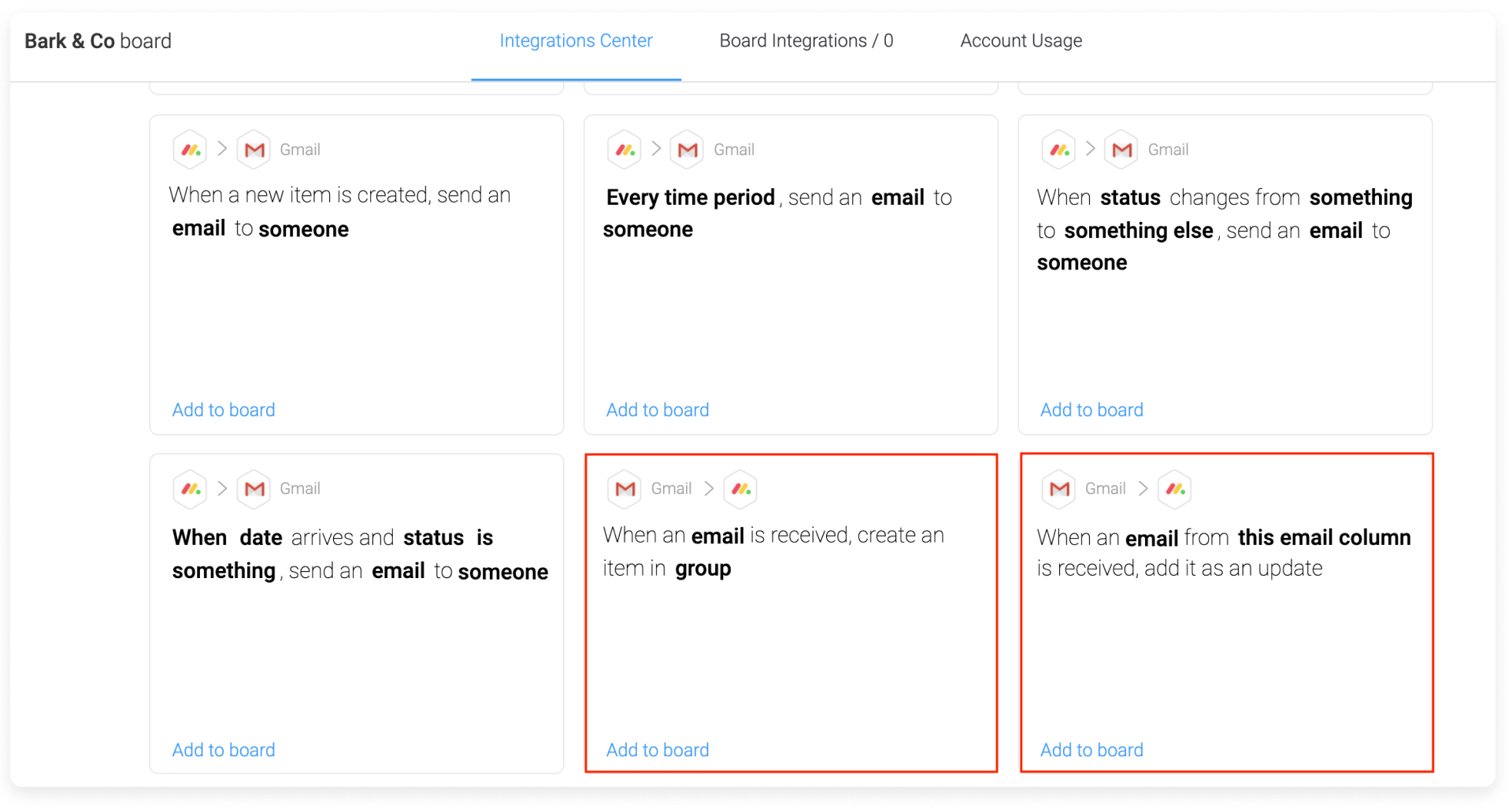
Es ist auch möglich, Dateien aus der Spalte Dateien zu senden. Wenn die Datei in der Dateispalte von einem Laufwerk wie Google Drive oder OneDrive stammt, wird die Datei als URL an jeden gesendet. Der Zugriff auf diese Datei hängt von den Einstellungen in deinem Speicher ab.
Wenn die Datei in der Dateispalte von einem anderen Computer hochgeladen wurde, wird die Datei auch als URL an jeden gesendet. Wenn die Person, die die E-Mail erhält, jedoch kein Mitglied deines monday.com-Kontos ist und eingeloggt ist, kann sie diese Datei nicht herunterladen.
Unterstützt die Integration mehrere E-Mail-Adressen?
Die Gmail-Integration unterstützt mehrere E-Mail-Adressen! Du kannst mehrere E-Mails in einer Textspalte getrennt durch „;”definieren und die E-Mail wird separat an all diese Adressen gesendet. 💥
Zum Beispiel in dieser Formel:
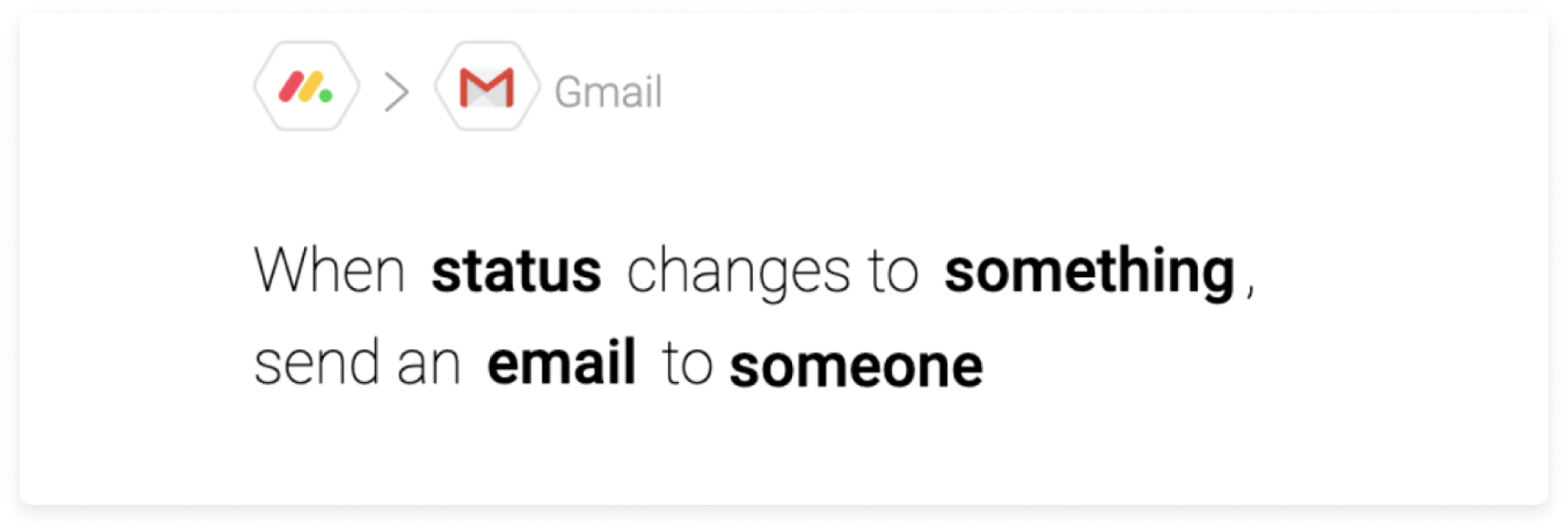
Wähle im Menü „Jemand“ die Option E-Mail (Spalte) aus und wähle dann eine Textspalte aus:
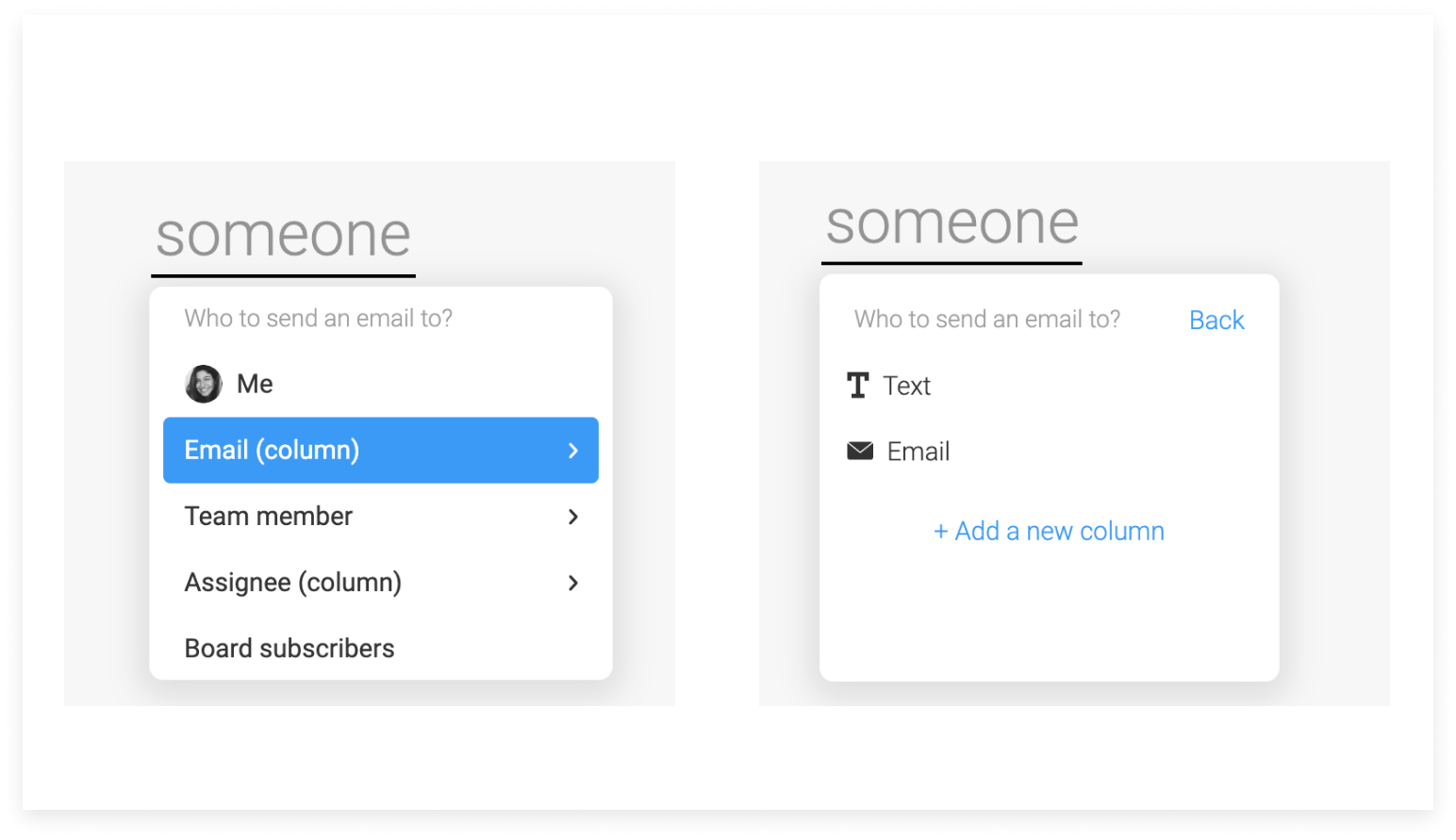
Du kannst die Werte (die E-Mail-Adressen) der Textspalte wie folgt definieren: example@monday.com ; example.monday@gmail.com
Die Integration sendet eine E-Mail sowohl an example@monday.com als auch an example.monday@gmail.com!
Kontosynchronisation aufheben
Wenn du die Integration zwischen monday.com und Gmail nicht mehr benötigst, kannst du die Integration mit diesen wenigen einfachen Schritten aufheben:
- Öffne https://myaccount.google.com/security
- Scrolle nach unten und klicke auf „Zugriff von Dritten verwalten“
- Klicke auf monday.com und dann auf die blaue Schaltfläche „Zugriff entfernen“
Ändern des Absenders
Wenn dein Name in den ausgehenden E-Mails, die über die Gmail-Integration gesendet werden, nicht korrekt angezeigt wird, kannst du dies in wenigen Schritten schnell beheben:
- Melde dich bei deinem Gmail-Konto an
- Klicke auf deine „Einstellungen“, die sich auf der rechten Seite des Bildschirms befinden:
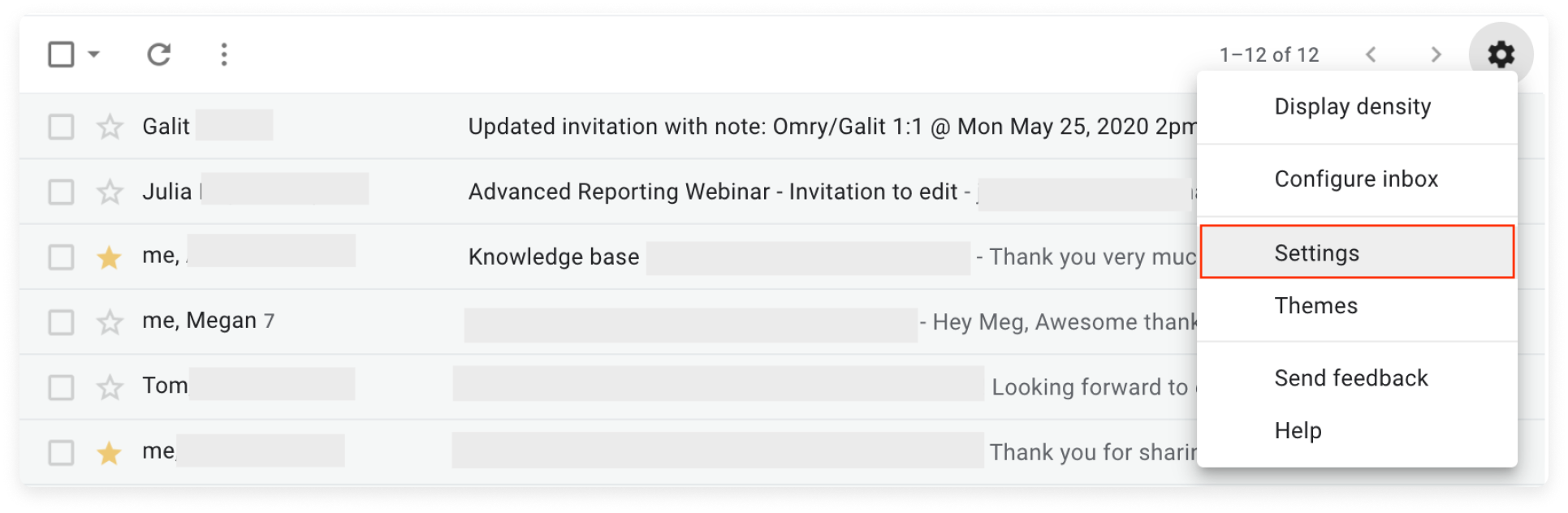
- Klicke als nächstes auf „Konten“ und dann auf „Info bearbeiten“:

- Füge im leeren Feld deinen bevorzugten Namen hinzu. Stelle dann sicher, dass du das Kästchen auswählst.
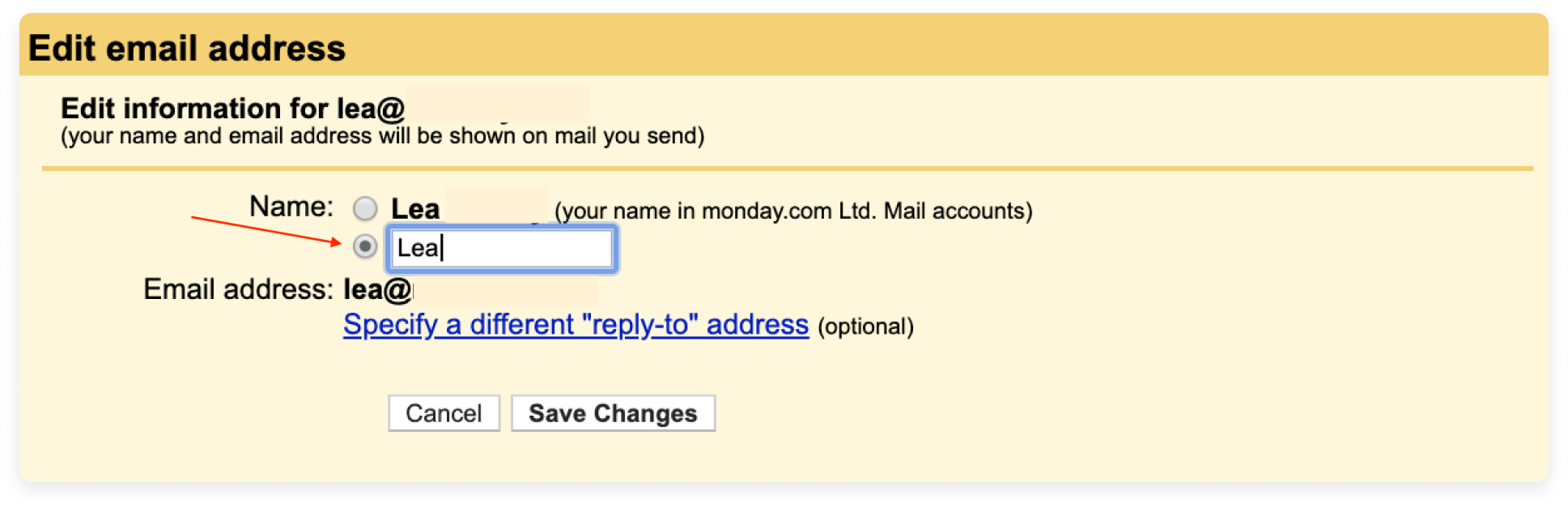
- Klicke auf „Änderungen speichern“ und das war's! 😊
Deine Signatur hinzufügen
Über die Gmail-Integration kannst du deine Signatur zu allen von monday.com ausgelösten E-Mails hinzufügen. Klicke dazu in deinem Gmail-Konto auf „Einstellungen“.
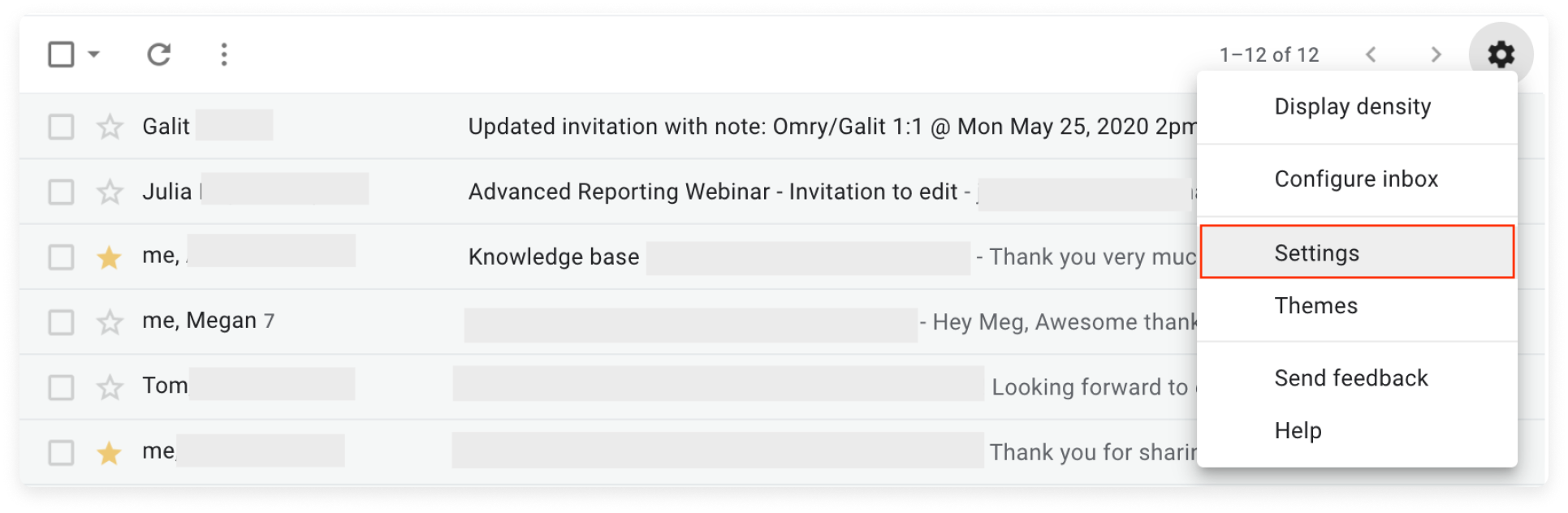
Wähle anschließend „Allgemein“ und füge deine Signatur wie unten dargestellt hinzu:
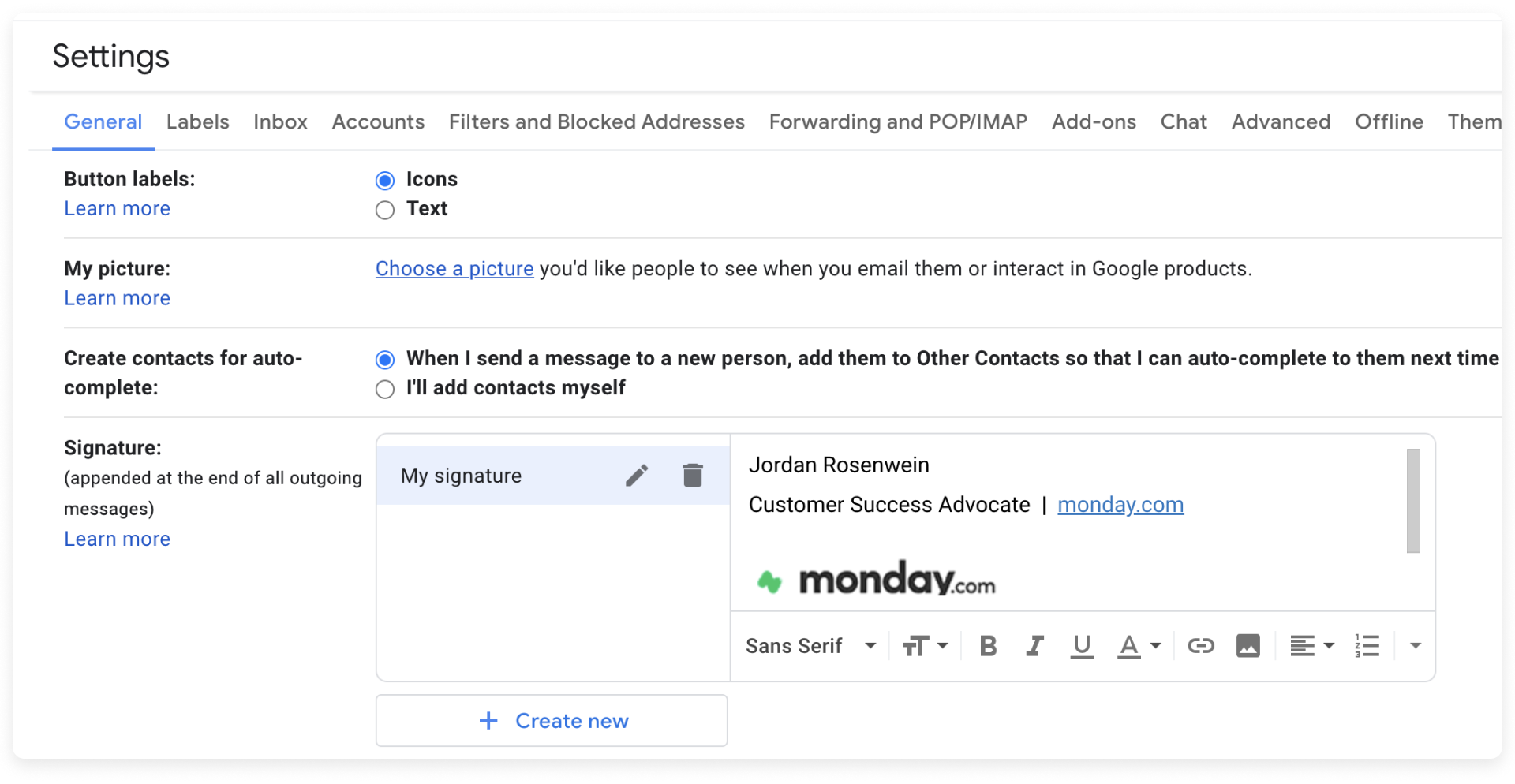
Voilà! 😊
Hilfe, es funktioniert nicht!
Option 1 - Versenden von Massen-E-Mails
Wenn du versuchst, eine Massen-E-Mail zu versenden und die Integration nicht funktioniert, hast du möglicherweise die von Google gesetzten Grenzen überschritten. Um mehr über diese Einschränkungen zu erfahren, lies bitte unseren Artikel Einschränkungen der Gmail-Integration.
Option 2 - Aktualisierung deiner Verbindung
Wenn du keine Massen-E-Mails versendest und deine Integration nicht funktioniert, versuche bitte, die Verbindung neu herzustellen. Klicke dazu auf die Schaltfläche „Integrieren“ oben rechts auf deinem Board. Wähle in der Integrationszentrale „Board-Integrationen“ aus:
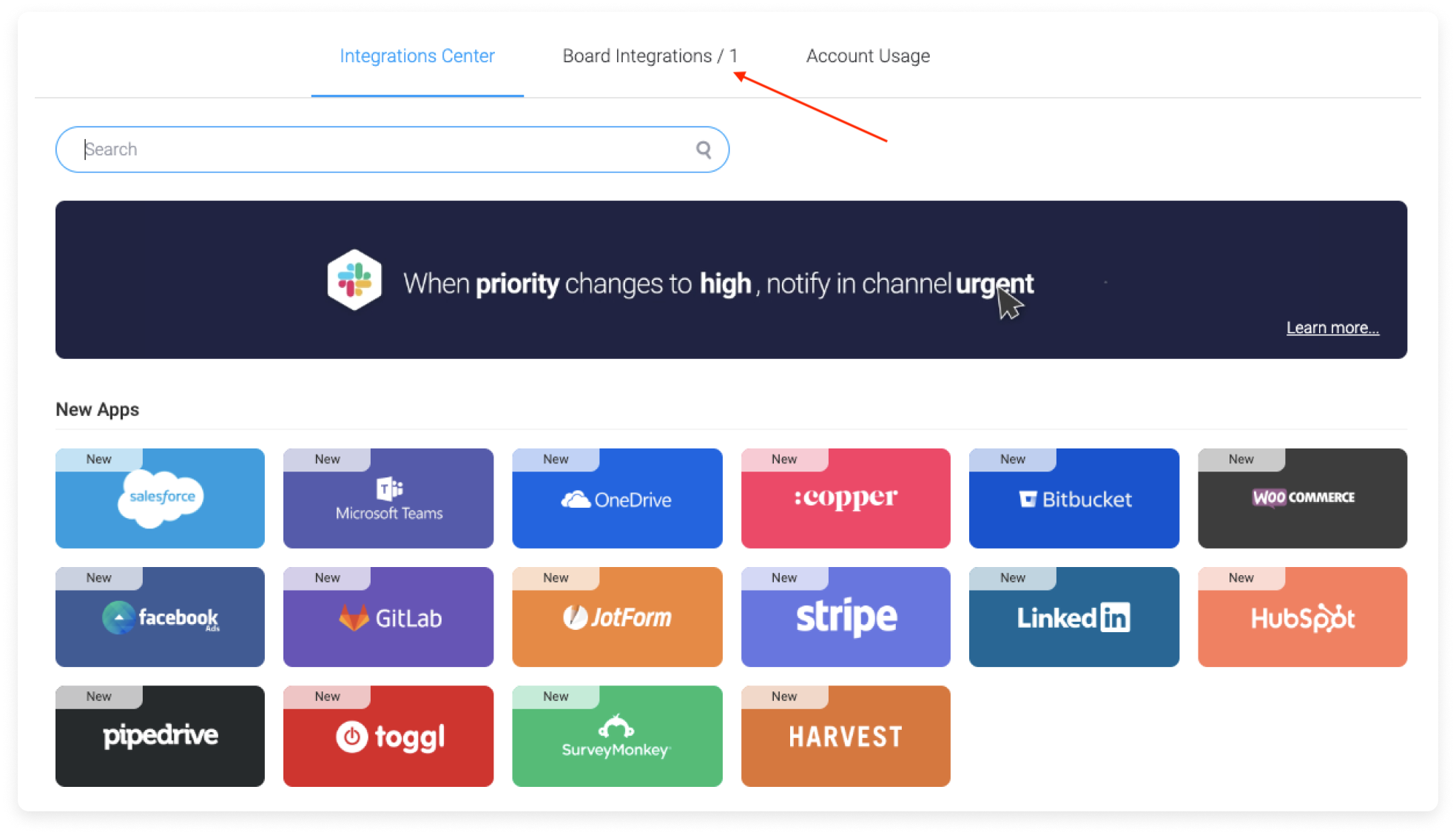
Klicke als Nächstes auf das Drei-Punkt-Menü auf der Formel, die du bearbeiten möchtest. Wähle im Drop-down-Menü die Option „Verbindung bearbeiten“ aus:
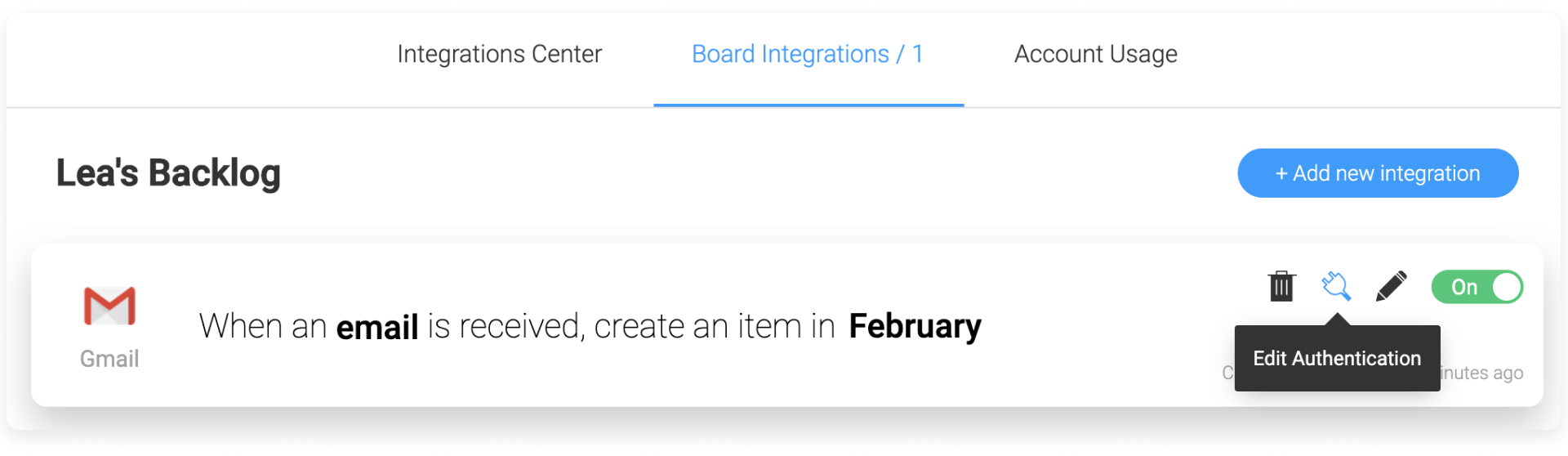
Klicke anschließend auf „Anderes Konto verwenden“:
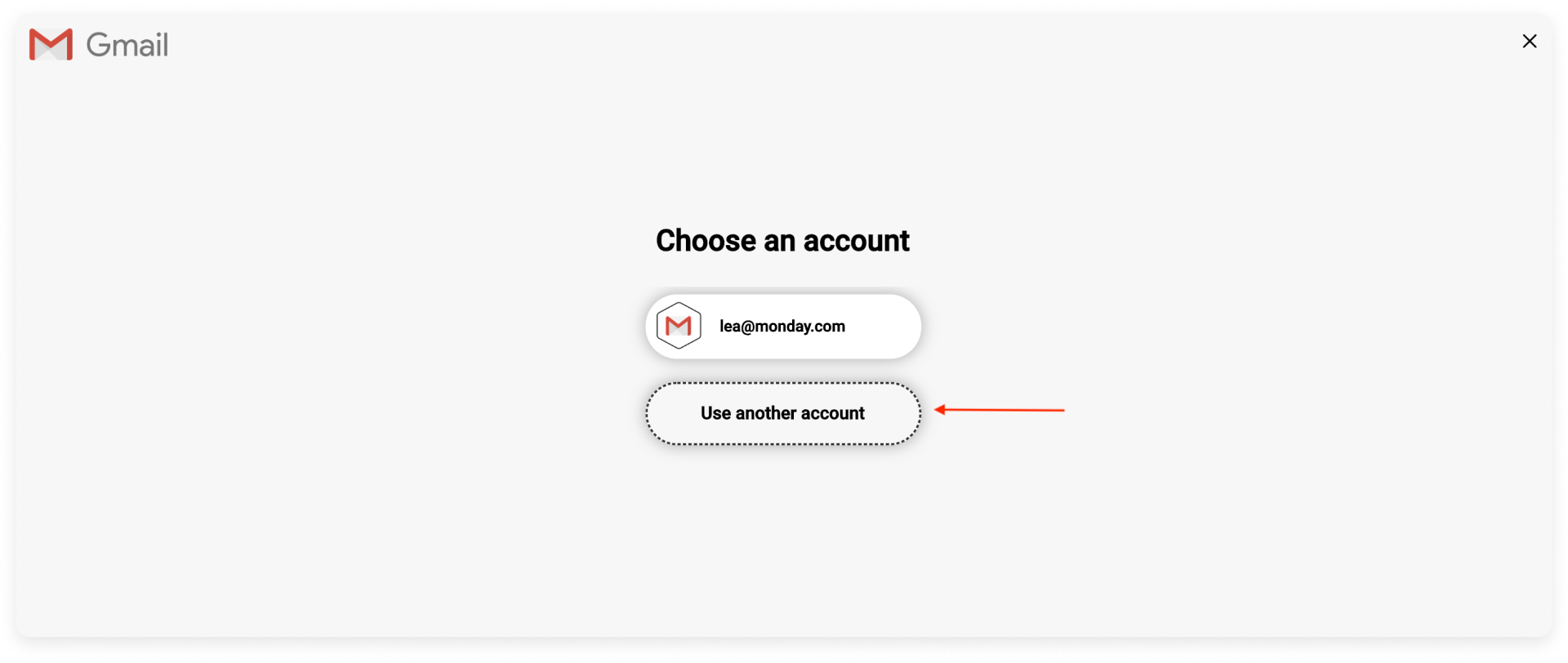
Von dort aus kannst du die Verbindung wiederherstellen. Dies sollte das Problem lösen. Falls nicht, sieh dir unten die Option 3 an.
Option 3 – Die Integration desynchronisieren
- Öffne https://myaccount.google.com/security
- Scrolle nach unten und klicke auf „Zugriff von Dritten verwalten“
- Klicke auf monday.com und klicke dann auf die blaue Schaltfläche „Zugriff entfernen“
Option 4 - Prüfe, ob du die automatische Weiterleitung oder einen Filter für deinen Posteingang hast
Wenn du immer noch Probleme hast, überprüfe, ob du die automatische Weiterleitung eingeschaltet hast oder ob du einen Filter in deinem Posteingang hast, der deine eingehenden E-Mails automatisch in Ordner sortiert. Wenn dies der Fall ist, versuche, diese Einstellungen zu deaktivieren und schau, ob die Integration nun funktioniert.
Option 5 - Wende dich an uns :)
Sollte keine der oben genannten Optionen funktionieren, kannst du uns gerne über unser Kontaktformular kontaktieren.Teile uns mit, dass du diese Optionen bereits ausprobiert hast.Wir helfen gerne weiter!
Wenn du Fragen hast, wende dich einfach hier an unser Team. Wir sind rund um die Uhr erreichbar und helfen gerne!



Kommentare